您好,登录后才能下订单哦!
这篇文章主要讲解了“Docker Compose编排容器如何使用”,文中的讲解内容简单清晰,易于学习与理解,下面请大家跟着小编的思路慢慢深入,一起来研究和学习“Docker Compose编排容器如何使用”吧!
1. 前言
docker compose 是 docker 容器进行编排的工具,定义和运行多容器的应用,可以一条命令启动多个容器。
使用compose 基本上分为三步:
1.dockerfile 定义应用的运行环境
2.docker-compose.yml 定义组成应用的各服务
3.docker-compose up 启动整个应用
2. 安装compose
直接从github下载即可,前提要先安装docker,版本要1.9.1以上
note that compose 1.8.0 requires docker engine 1.10.0 or later for version 2 of the compose file format, and docker engine 1.9.1 or later for version 1.
# curl -l https://github.com/docker/compose/releases/download/1.8.0/docker-compose-`uname -s`-`uname -m` > /usr/local/bin/docker-compose # chmod +x /usr/local/bin/docker-compose
也可以用pip或官网的run.sh脚本安装
安装后确认
# docker-compose --version

3. 使用compose
3.1 创建一个python应用, 使用flask,将数值记入redis
3.1.1 建立一个应用的目录,创建python文件
# mkdir python
# cd python
# vi app.py
from flask import flask
from redis import redis
app = flask(__name__)
redis = redis(host='redis', port=6379)
@app.route('/')
def hello():
redis.incr('hits')
return 'hello world! i have been seen %s times.' % redis.get('hits')
if __name__ == "__main__":
app.run(host="0.0.0.0", debug=true)
# vi requirements.txt
flask
redis3.1.2 创建 dockerfile
在同一目录下,创建dockerfile
# vi dockerfile from python:2.7 add . /code workdir /code run pip install -r requirements.txt cmd python app.py
对上面的dockerfile做一下简单说明:
容器使用python 2.7的镜像
将当前目录下文件拷贝到容器内/code
指定工作目录为/code
安装python需要的库:flask, redis
容器执行命令 python app.py
3.1.3 创建编排脚本
在同一目录下,创建 docker-compose.yml
# cat docker-compose.yml version: '2' services: web: build: . ports: - "5000:5000" volumes: - .:/code depends_on: - redis redis: image: redis
对上面的编排脚本做一下简单说明:
这个应用定义了两个服务:web, redis
web容器通过当前路径下的dockerfile生成
web容器内的5000端口映射到主机的5000端口
将当前目录挂载到web容器内/code
web容器依赖于redis容器
redis容器从docker hub获取镜像
3.1.4 启动应用
会执行编排脚本,分别制作和抓取web,redis镜像,启动容器
# docker-compose up
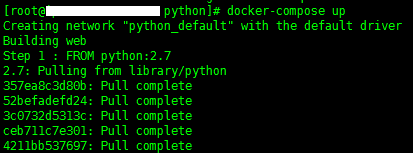
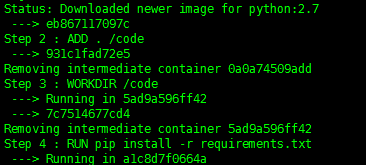


3.1.5访问应用
http://localhost:5000/
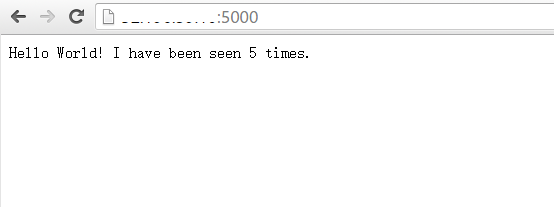
3.2 其他命令
3.2.1 daemon模式启动/停止
# docker-compose up -d

# docker-compose stop

3.2.2 查看信息
# docker-compose ps

3.2.3 对容器执行命令(一次)
#docker-compose run services cmd
例如:查看web容器环境变量
# docker-compose run web env
3.3 创建一个wordpress应用
3.3.1建立一个应用的目录
# mkdir wordpress # cd wordpress
3.3.2 创建 docker-compose.yml
# cat docker-compose.yml version: '2' services: db: image: mysql:5.7 volumes: - "./.data/db:/var/lib/mysql" restart: always environment: mysql_root_password: wordpress mysql_database: wordpress mysql_user: wordpress mysql_password: wordpress wordpress: depends_on: - db image: wordpress:latest links: - db ports: - "8000:80" restart: always environment: wordpress_db_host: db:3306 wordpress_db_password: wordpress
mysql的数据目录挂载到当前目录下,./.data/db不存在时会自动创建。
3.3.3 启动应用
# docker-compose up -d

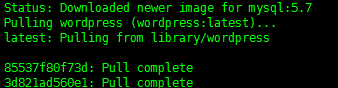

3.3.4 确认
# docker-compose ps

3.3.5 访问应用
http://localhost:8000/

初始化设置后,就可以看到wordpress的页面
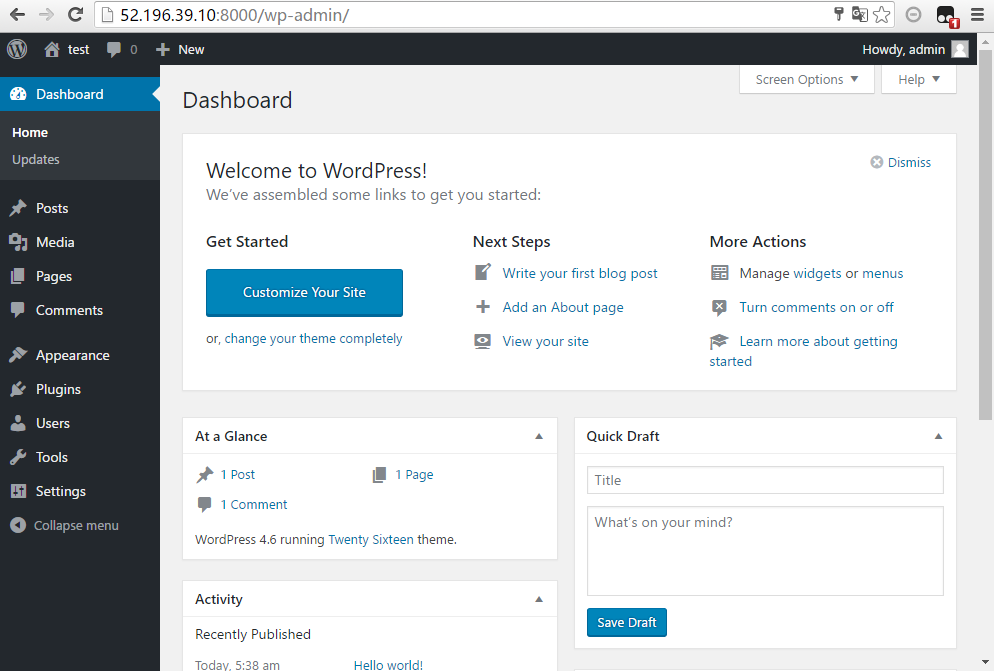
感谢各位的阅读,以上就是“Docker Compose编排容器如何使用”的内容了,经过本文的学习后,相信大家对Docker Compose编排容器如何使用这一问题有了更深刻的体会,具体使用情况还需要大家实践验证。这里是亿速云,小编将为大家推送更多相关知识点的文章,欢迎关注!
免责声明:本站发布的内容(图片、视频和文字)以原创、转载和分享为主,文章观点不代表本网站立场,如果涉及侵权请联系站长邮箱:is@yisu.com进行举报,并提供相关证据,一经查实,将立刻删除涉嫌侵权内容。